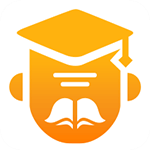电脑前置插孔无声解决方案
当遇到电脑主机前面的插孔没有声音的问题时,很多用户会感到困惑和烦恼。毕竟,前置音频插孔提供了极大的便利,尤其是当我们频繁使用耳机、麦克风等音频设备时。然而,当这些插孔突然失灵,无法正常输出或接收声音时,我们该如何解决呢?以下是一些可能的解决方案和排查步骤,希望能帮助大家解决这个问题。

首先,我们需要确认问题的具体表现。是前置插孔完全没有声音,还是声音很小、有杂音或者时断时续?不同的问题表现可能指向不同的故障原因。如果完全没有声音,那么问题可能出在插孔本身、音频线连接、声卡驱动或者系统设置上。如果声音不正常,那么可能是插孔接触不良、音频线损坏或者声卡性能问题。

一、检查插孔和音频线
第一步,我们应该仔细检查前置插孔是否有物理损坏或者异物堵塞。有时候,灰尘、碎屑或者长时间的使用磨损都可能导致插孔接触不良。如果发现有异物,可以使用气吹或者棉签轻轻清理。同时,也要检查音频线是否完好,插头是否松动或者损坏。如果音频线有问题,可以尝试更换一条新的音频线。
二、检查声卡驱动
声卡驱动是电脑音频系统的核心组成部分。如果声卡驱动出现问题,那么前置插孔就可能无法正常工作。我们可以通过以下步骤来检查和更新声卡驱动:
1. 打开设备管理器:右键点击“此电脑”(或者“计算机”),选择“属性”,然后点击左侧的“设备管理器”。
2. 找到声音、视频和游戏控制器:在设备管理器中,找到并展开“声音、视频和游戏控制器”选项。
3. 检查声卡驱动:查看声卡设备是否有黄色感叹号或者红色叉号。如果有,说明声卡驱动存在问题。
4. 更新声卡驱动:右键点击声卡设备,选择“更新驱动程序软件”,然后按照提示进行更新。如果更新失败,可以尝试从官方网站下载最新的声卡驱动并手动安装。
三、检查系统设置
有时候,前置插孔没有声音可能是因为系统设置不正确。我们可以通过以下步骤来检查和调整系统设置:
1. 打开控制面板:点击左下角的“开始”菜单,然后选择“控制面板”。
2. 找到声音选项:在控制面板中,找到并点击“声音”选项。
3. 检查播放设备:在声音窗口中,点击“播放”选项卡,然后查看是否选择了正确的播放设备。如果有多个播放设备,可以尝试切换不同的设备看看是否有声音。
4. 检查录音设备:同样地,在声音窗口中,点击“录音”选项卡,然后查看是否选择了正确的录音设备。如果麦克风插孔没有声音,可以尝试在这里调整设置。
5. 检查音频管理器:某些品牌的电脑可能带有专门的音频管理器软件(如Realtek HD Audio Manager)。这些软件提供了更详细的音频设置选项。可以打开音频管理器,检查前置插孔是否被禁用或者音量被调到了最低。
四、检查主板设置
如果以上步骤都没有解决问题,那么可能是主板上的音频设置有问题。我们可以通过进入BIOS或者UEFI设置界面来检查和调整主板的音频设置:
1. 进入BIOS/UEFI设置界面:重启电脑,在开机时按下相应的按键(通常是Del键、F2键或者F10键)进入BIOS/UEFI设置界面。
2. 找到音频设置选项:在BIOS/UEFI设置界面中,找到并展开“Advanced”(高级)或者“Chipset”(芯片组)选项,然后找到与音频相关的设置选项。
3. 检查音频控制器设置:确保音频控制器被设置为“Enabled”(启用)状态。如果发现有“Front Panel”(前置面板)相关的设置选项,也请确保其被正确设置。
4. 保存并退出BIOS/UEFI设置:完成设置后,按下F10键或者相应的保存按键保存设置并退出BIOS/UEFI设置界面。重启电脑后检查问题是否解决。
五、尝试其他解决方案
如果以上步骤都没有解决问题,那么我们可以尝试一些其他的解决方案:
1. 重新安装声卡驱动:有时候,即使声卡驱动没有黄色感叹号或者红色叉号,也可能存在兼容性问题或者损坏的情况。此时,我们可以尝试卸载声卡驱动并重新安装。在设备管理器中右键点击声卡设备选择“卸载设备”,然后重启电脑让系统自动重新安装声卡驱动。
2. 禁用前面板插孔检测:在某些情况下,前面板插孔检测功能可能会导致前置插孔无法正常工作。我们可以在音频管理器中禁用这个功能试试看。找到“插孔设置”或者“高级设置”选项,然后勾选“禁用前面板插孔检测”或者类似的选项并保存设置。
3. 检查机箱前面板连接线:如果以上步骤都没有解决问题,那么可能是机箱前面板连接线有问题。我们可以打开机箱侧板检查连接线是否松动或者损坏。如果连接线有问题,可以尝试重新插拔或者更换连接线。
4. 更换声卡或者主板:如果以上所有步骤都没有解决问题,那么可能是声卡或者主板本身有问题。此时,我们可以考虑更换声卡或者主板来解决问题。如果电脑还在保修期内,可以联系售后服务中心进行维修或者更换。
总之,当遇到电脑主机前面的插孔没有声音的问题时,我们不要慌张也不要急于下结论。按照以上步骤逐一排查并尝试解决问题,相信一定能够找到问题的根源并顺利解决它。同时,在日常使用中也要注意保护和维护电脑硬件和软件系统,避免出现问题影响我们的工作和生活。
- 上一篇: QQ自由幻想游戏全攻略
- 下一篇: 女生在恋爱中应该掌握哪些技巧?
新锐游戏抢先玩
游戏攻略帮助你
更多+-
05/03
-
05/03
-
05/03
-
05/03
-
05/03